Night Shift는 전반적인 건강과 웰빙을 위해 일몰 후 기기 디스플레이의 색상을 자동으로 더 따뜻한(주황색) 색으로 바꿉니다. 연구에 따르면 일몰 후 청색광에 노출되면 일주기 리듬에 영향을 주어 잠들기가 훨씬 더 어려워질 수 있습니다. 이 효과를 상쇄하기 위해 Apple은 iPhone, iPad, iPod 및 나중에는 Mac에 Night Shift를 도입했습니다.
Night Shift는 iPhone 5s 이상, iPad Pro, iPad(5세대 이상), iPad Air 이상, iPad mini 2 이상, iPod에서 사용할 수 있습니다. 터치(6세대 이상) 예를 들어 iPod touch 5 또는 iPhone 5C가 있는 경우 선택할 수 있는 Night Shift 옵션이 없습니다. 에서.
Night Shift 모드 기능은 위치에 대한 장치의 시계와 GPS를 사용하여 야간 모드를 켜기에 가장 좋은 시간을 결정합니다.
내용물
- 관련 읽기
- iPhone, iPad 또는 iPod에서 야간 근무 모드를 활성화하는 방법
- 야간 근무 모드를 예약하는 방법
- iOS 또는 iPadOS 업데이트 후 야간 근무가 작동하지 않습니까?
-
macOS에서 Night Shift가 작동하지 않습니까?
- Mac에서 Night Shift가 작동하지 않는 경우 먼저 켜져 있는지 확인하십시오
- Night Shift에 대한 시스템 요구 사항 확인
- Mac의 날짜, 시간 및 시간대 설정 확인
- 위치 서비스 켜기
- ColorSync 설정 보기
- 관련 게시물:
관련 읽기
- 야간 근무 일정이 작동하지 않습니까? 어떻게 고치는 지
- 더 나은 수면을 위해 iPhone, iPad 및 Mac에서 Night Shift 모드를 사용해 보세요.
iPhone, iPad 또는 iPod에서 야간 근무 모드를 활성화하는 방법
- 제어 센터를 열고 밝기 제어 아이콘을 길게 누른 다음 Night Shift를 눌러 수동으로 켜거나 끕니다.
- 이동 설정 > 디스플레이 및 밝기 > Night Shift. Night Shift를 예약하도록 선택하고 수동으로 활성화하고 색온도를 조정합니다.
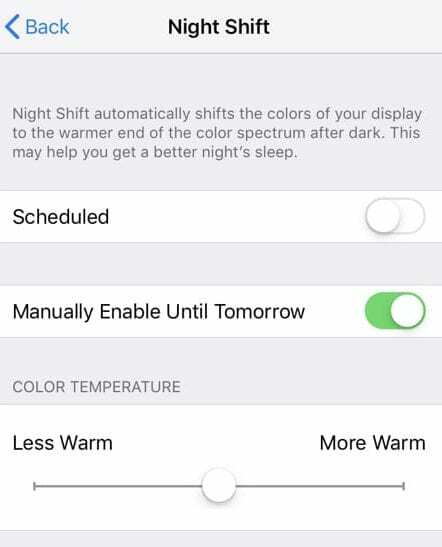
iPhone에서 수동으로 야간 근무 모드 활성화
야간 근무 모드를 예약하는 방법
앞서 언급했듯이 이 기능은 장치의 시계와 GPS 데이터를 사용하여 자동으로 켤 수도 있지만 먼저 예약 시스템을 설정해야 합니다.
- 당신의 설정 > 디스플레이 및 밝기 > 예약
- 시작하려는 시간을 설정합니다(에서) 그리고 끝 (NS)
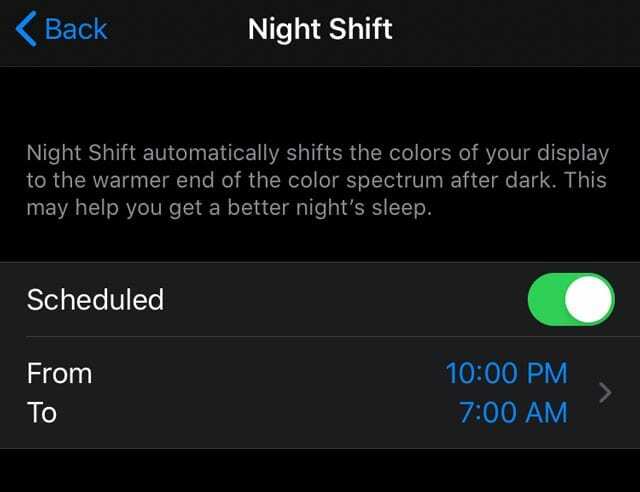
iOS 또는 iPadOS 업데이트 후 야간 근무가 작동하지 않습니까?
모든 설정을 확인했지만 Night Shift 모드가 여전히 작동하지 않는다면 당신은 혼자가 아닙니다. 여러 사용자가 iOS 또는 iPadOS를 업데이트한 후 이 문제를 겪었습니다. 이 문제를 해결하려면 다음 수정 사항을 시도하는 것이 좋습니다.
- 날짜 및 시간 설정이 켜져 있는지 확인 자동으로 설정
- 이동 설정 > 일반 > 날짜 및 시간 그리고 선택 자동으로 설정

'자동으로 설정'을 켜고 시간대를 선택합니다.
- 이동 설정 > 일반 > 날짜 및 시간 그리고 선택 자동으로 설정
- 위치 서비스 켜기 설정 > 개인 정보 > 위치 서비스
- 아래로 스크롤하여 탭 시스템 서비스

- 켜기 시간대 설정 그리고 시스템 커스터마이징
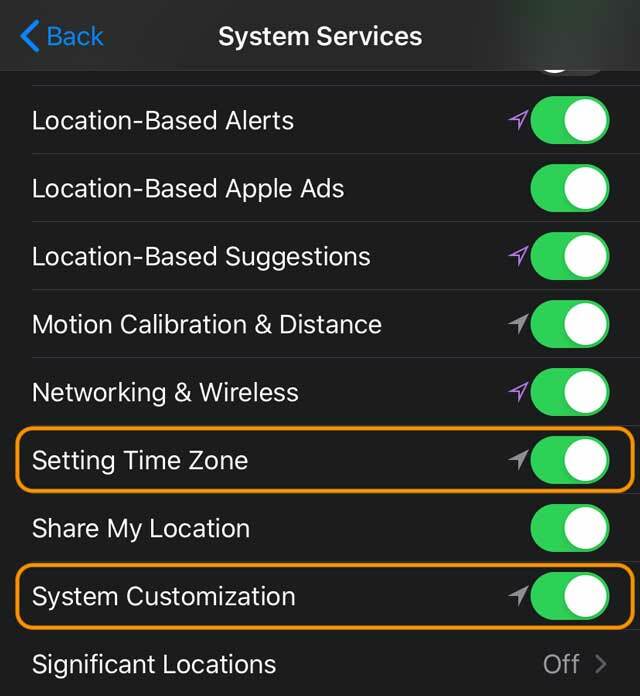
- 아래로 스크롤하여 탭 시스템 서비스
- 설정에서 night Shift 스위치를 OFF로 전환한 다음 몇 번 ON으로 전환합니다.
- 마지막에 ON으로 유지하고 트릭을 수행하는지 테스트하십시오.
- 해당 설정 토글이 작동하지 않으면 iDevice를 다시 시작하십시오.
이 팁이 도움이 되기를 바랍니다. 아래 의견에 알려주십시오.
macOS에서 Night Shift가 작동하지 않습니까?
이 기능을 켜면 Night Shift가 Mac의 시계와 지리적 위치를 사용하여 일몰 시간을 결정하고 디스플레이의 색상을 색상 스펙트럼의 따뜻한 쪽 끝으로 자동 이동합니다. 일출 후 Night Shift는 Mac을 평소 설정(덜 따뜻함, 더 파란색)으로 되돌립니다.
Mac에서 Night Shift가 작동하지 않는 경우 먼저 켜져 있는지 확인하십시오
- 선택하다 Apple 메뉴 > 시스템 환경설정 > 디스플레이
- 클릭 야간 근무

- 설정 일정 또는 야간 근무를 수동으로 설정하려면 일출까지 켜기 상자를 선택하십시오.
색상 따뜻함(주황색)을 변경하려면 색온도 원하는 설정으로 오른쪽 또는 왼쪽으로 크기를 조정합니다.
Night Shift에 대한 시스템 요구 사항 확인
macOS의 경우: Night Shift를 사용하려면 macOS Sierra 10.12.4 이상이 필요합니다.
맥용
- 2015년 초 이후의 MacBook 모델
- 2012년 중반 이후의 MB Air 모델
- 2012년 중반 이후의 MacBook Pro 모델
- 2012년 후반 이후의 Mac mini 모델
- 2012년 후반 이후의 iMac 모델
- 2013년 후반 이후의 Mac Pro 모델
디스플레이용
- 애플 LED 시네마 디스플레이
- 애플 썬더볼트 디스플레이
- LG 울트라파인 5K 디스플레이
- LG 울트라파인 4K 디스플레이
Mac의 날짜, 시간 및 시간대 설정 확인
Mac이 Night Shift를 지원하고 이를 켠 경우 Mac의 날짜 및 시간 설정이 올바르지 않을 수 있습니다.
- 열려있는 시스템 환경설정 > 날짜 및 시간

날짜와 시간을 자동으로 설정하도록 선택합니다. - 에 대한 확인란을 선택하십시오. 자동으로 날짜 및 시간 설정 시간대 탭을 포함하여 정보가 올바른지 확인하십시오.
위치 서비스 켜기 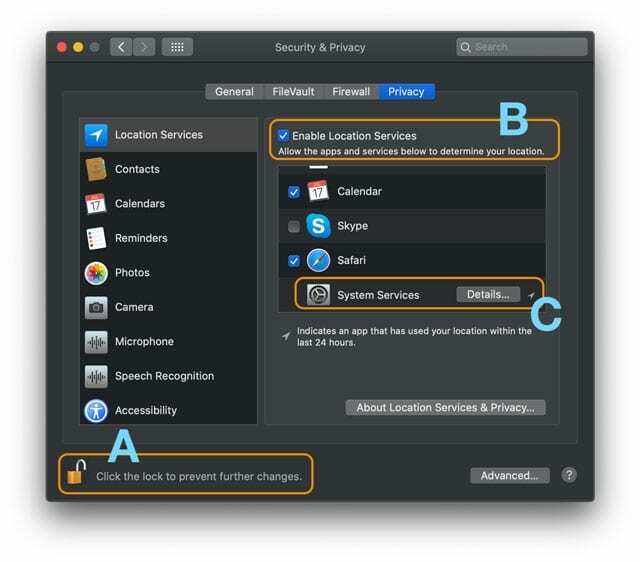
- 이동 Apple 메뉴 > 시스템 환경설정 > 보안 및 개인정보 보호
- 개인 정보 탭을 선택하고 잠금 아이콘을 탭하여 기본 설정을 잠금 해제하십시오. (NS)
- 잠금을 해제하려면 관리자 비밀번호를 입력하세요.
- 확인란을 선택하여 위치 서비스 활성화(B)
- 아래로 스크롤 시스템 서비스
- 탭 세부 단추 (씨)
- 에 대한 확인란을 선택하십시오. 시간대 및 시스템 사용자 정의
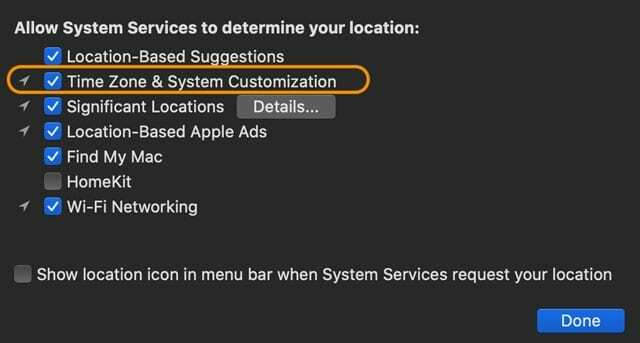
ColorSync 설정 보기
- ColorSync 유틸리티 열기
- 선택하다 프로필 응급처치
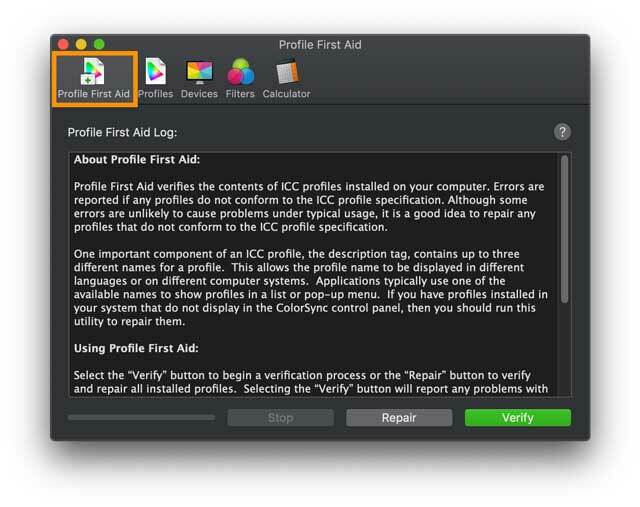
- 수도꼭지 검증 또는 수리하다
- 보고서 문제 확인
- 수리는 문제를 식별하고 수리를 시도합니다.